Falló el inicio de sesión de PlayStation Network? Prueba estas 13 correcciones

- 4732
- 1179
- Alejandro Duran
¿Sigue recibiendo un error de "fallado de inicio de sesión de red" al intentar iniciar sesión en la red PlayStation en su PS4 o PS5?? Aquí hay algunos consejos sobre cómo solucionar problemas y solucionar el problema.
Su PlayStation puede dejar de iniciarlo en la red PlayStation por varias razones. Por ejemplo, eso podría deberse a una interrupción del servidor o a una configuración de red configurada incorrectamente.
Tabla de contenido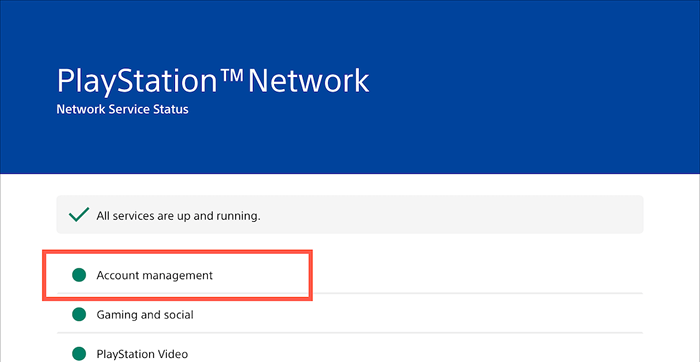
Si parece haber mantenimiento del servidor u otro problema (específicamente con la categoría de administración de cuentas), debe esperar hasta que Sony termine de tratarlo. Pase a la siguiente solución si todos los servicios de PSN están en funcionamiento.
2. Iniciar sesión/volver a iniciar sesión
Iniciar sesión y volver a su perfil de jugador local puede resolver rápidamente problemas inesperados que evitan que su PlayStation 5 o PlayStation 4 se conecte a su cuenta de PSN.
Para hacer eso, seleccione su foto de perfil en la pantalla de inicio y elija la opción de cierre de sesión. Luego, inicie sesión en su perfil nuevamente.
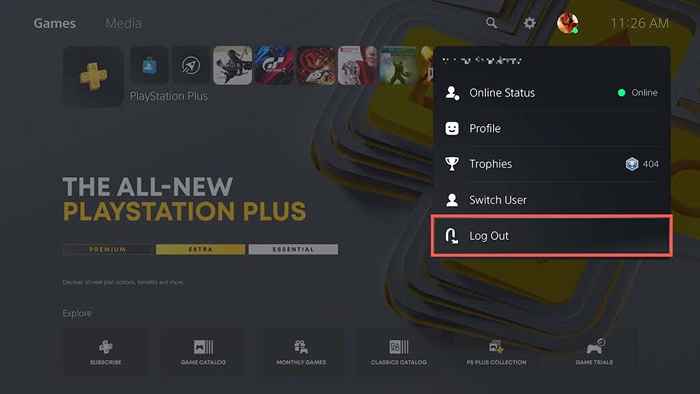
3. Reiniciar PS5/PS4
Si el problema persiste, intente reiniciar su PS5/PS4. Presione el botón PS, seleccione el icono de alimentación y elija Reiniciar PS5/PS4.
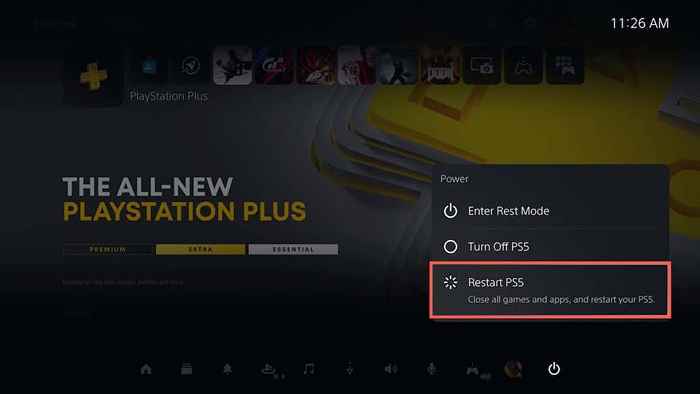
4. Reiniciar enrutador o módem
Los problemas menores del lado del enrutador son otra razón que impide que su PS5/PS4 se comunique con la red PS. Intenta reiniciarlo. Si eso no ayuda, retrase suave su enrutador.
5. Eliminar y volver a agregar red registrada
Eliminar su conexión de red registrada de su PS5/PS4 y volver a admitirlo también puede solucionar problemas de conectividad persistentes. Para hacer eso:
1. Seleccione Configuración en la parte superior de la pantalla de inicio.
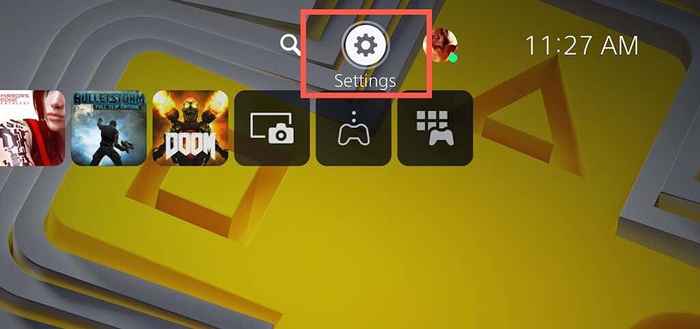
2. Seleccione la red.
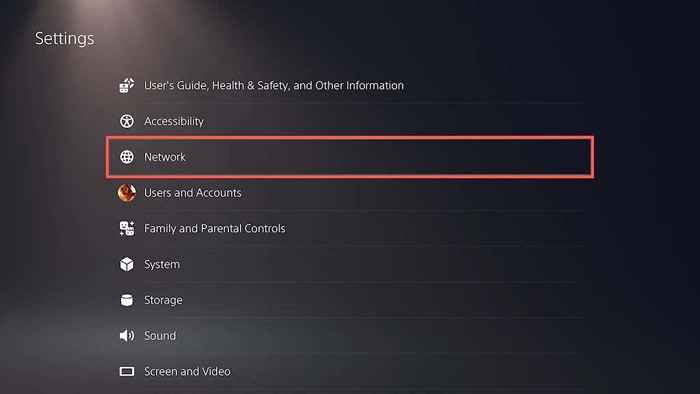
3. Seleccione Configuración> Configurar la conexión a Internet.
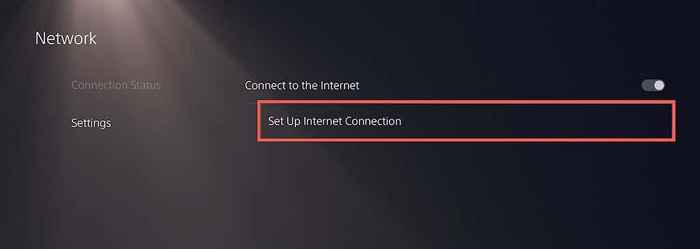
4. Resalte su conexión a Internet y presione el botón Opciones. Entonces, seleccione Olvidar.
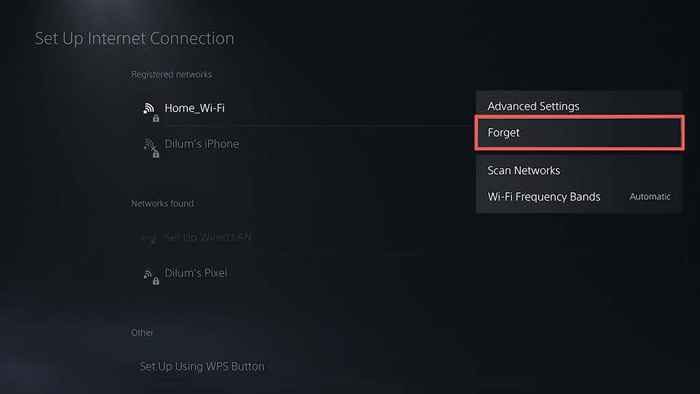
5. Elija la red de la lista de redes encontradas y configúrela nuevamente.
6. Cambiar a Ethernet o una red inalámbrica diferente
Si usa Wi-Fi, cambie a Ethernet y verifique si eso marca la diferencia. Si eso no es posible, intente conectarse a una red Wi-Fi diferente. Por ejemplo, siempre puede configurar un punto de acceso inalámbrico en su Android o iPhone.
Para conectarse a una nueva conexión con cable o Wi-Fi en su PS5/PS4, seleccione Configuración en la pantalla de inicio y vaya a Red> Configuración> Configurar la conexión a Internet.
7. Configurar el inicio de sesión automático
Configurar su PS5/PS4 para iniciarlo en su perfil automáticamente al inicio también podría resolver el problema de "Fallado de inicio de sesión de red". Para hacer eso:
1. Abra la pantalla de configuración y seleccione el usuario y las cuentas.
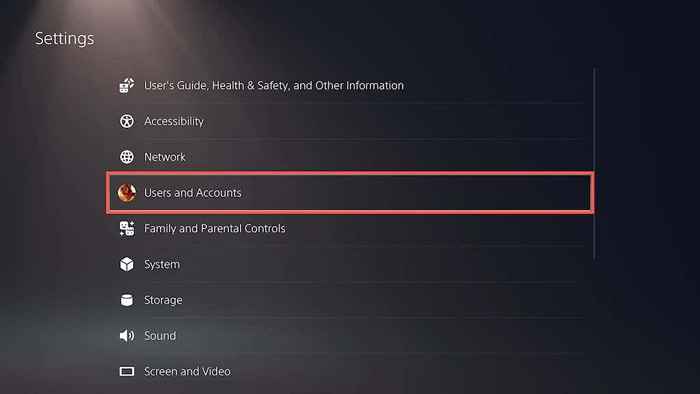
2. Seleccione Configuración de inicio de sesión.
3. Active el interruptor junto a iniciar sesión en PS5/PS4 automáticamente.
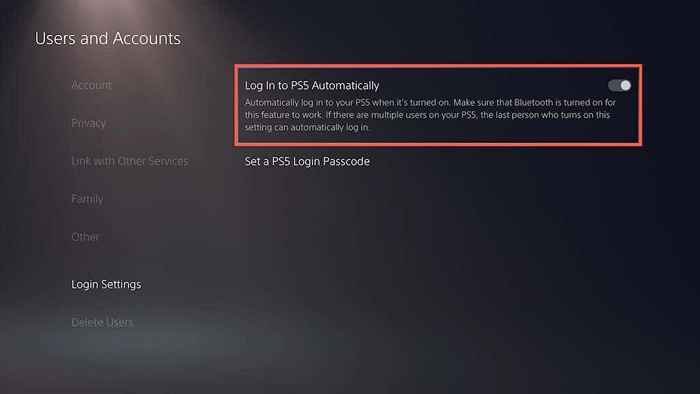
8. Cambiar a Google DNS
La eliminación de los servidores DNS (sistema de nombre de dominio) de su ISP a favor de un servicio DNS popular mejora la conectividad en línea. Aquí le mostramos cómo configurar su PS5/PS4 para usar Google DNS.
1. Visite la pantalla Configuración de conexión a Internet en su PS5/PS4.
2. Seleccione su conexión a Internet y presione el botón Opciones. En el menú que muestra, elija la opción Avanzada Configuración.
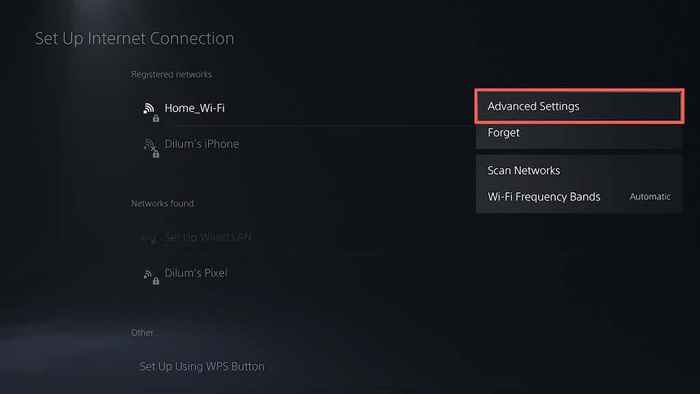
3. Seleccione Configuración de DNS y configúrela en manual.
4. Agregue lo siguiente como DNS primario y DNS secundario:
8.8.8.8
8.8.4.4
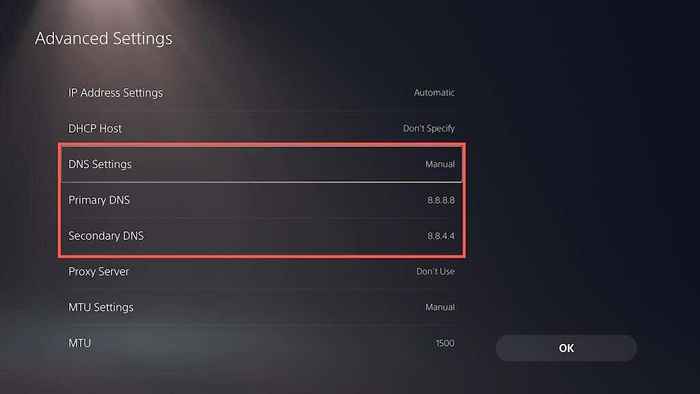
5. Seleccione Aceptar para guardar sus cambios.
6. Regrese a la pantalla anterior, seleccione Estado de la conexión> Pruebe la conexión a Internet y verifique si se repite el error de inicio de sesión de red.
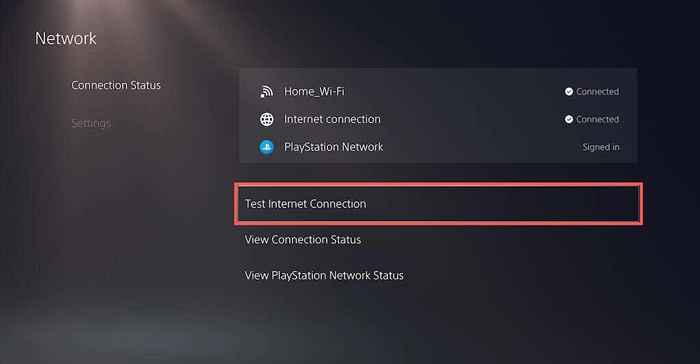
9. Modificar la configuración de MTU
Otra forma de solucionar los problemas de inicio de sesión en las consolas de PlayStation es hacer el siguiente cambio en la configuración MTU de su conexión a Internet (unidad de transmisión máxima).
1. Visite la pantalla Configuración de conexión a Internet.
2. Seleccione su conexión a Internet y presione el botón Opciones. Luego, seleccione Configuración avanzada.
3. Seleccione MTU y configúrelo en manual.
4. Cambie el valor de MTU predeterminado de 1500 a 1473 o 1475.
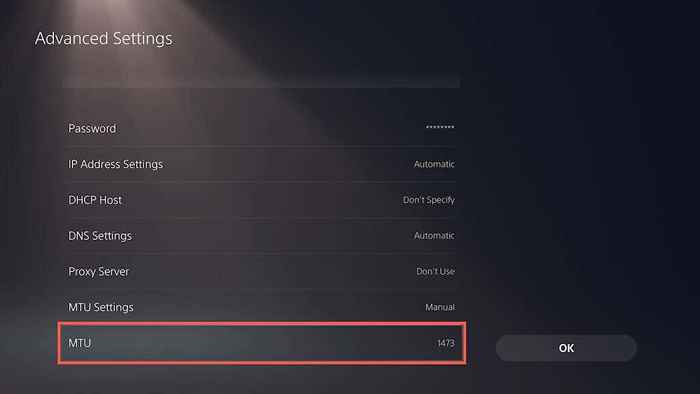
5. Seleccione Aceptar para guardar sus cambios.
10. Hacer cambios de red adicionales
Revise la pantalla de configuración de conexión a Internet en su PlayStation 5 o PlayStation 4 y asegúrese de que las siguientes configuraciones para su red registrada se establezcan de la siguiente manera:
- Dirección IP: automática
- Nombre del host DHCP: no especifique
- Servidor proxy: no use
11. Actualizar software del sistema
Actualizar el software del sistema de su PS5/PS4 es la mejor manera de resolver cualquier error o fallas relacionados con el sistema que le impidan iniciar sesión en su cuenta de PlayStation. Para hacer eso:
1. Abra la configuración y seleccione el sistema.
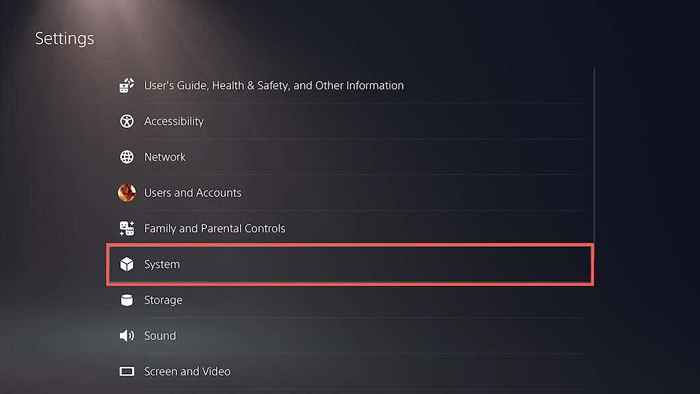
2. Seleccione la opción de actualización y configuración del software del sistema
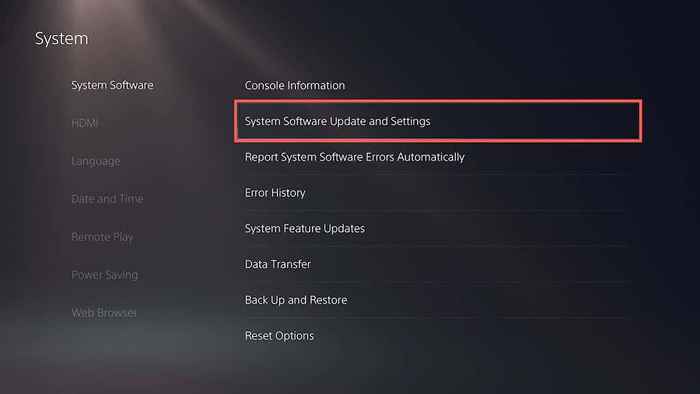
3. Seleccione Actualizar el software del sistema.
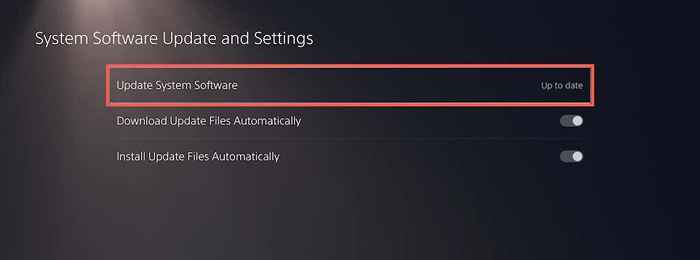
4. Seleccione Actualizar usando Internet.

5. Seleccione Actualizar ahora para instalar todas las actualizaciones pendientes
Si su consola no se actualiza a través de Internet, puede actualizarla a través de USB en su lugar. Para hacer eso:
1. Formatear una unidad flash en el formato FAT32 a través de una PC o Mac.
2. Cree una carpeta etiquetada PS5 o PS4 dentro de la raíz de la unidad, y luego una subterránea dentro de la actualización etiquetada.
3. Descargue el último archivo de actualización de PS5 o PS4.
4. Copie el archivo de actualización en la subcarpeta de actualización en la unidad flash USB.
5. Conecte la unidad flash a su PS/PS4.
6. Repita los pasos anteriores, pero seleccione la opción Actualizar desde la opción del dispositivo USB.
12. Reconstruir la base de datos PS5/PS4
Borre el caché del sistema y reconstruya la base de datos en su consola PS5/PS4 en modo seguro si el problema persiste. Para hacer eso:
1. Apague su PS5/PS4.
2. Conecte su controlador Dualsense/Dualshock a la consola a través de su cable de carga.
3. Arrene su retroceso de PlayStation, pero mantenga presionado el botón de encendido hasta que escuche el pitido de la consola por segunda vez.
4. Espere hasta que la consola se ponga en modo seguro.
5. Seleccione la opción Borrar caché y reconstruir la base de datos.
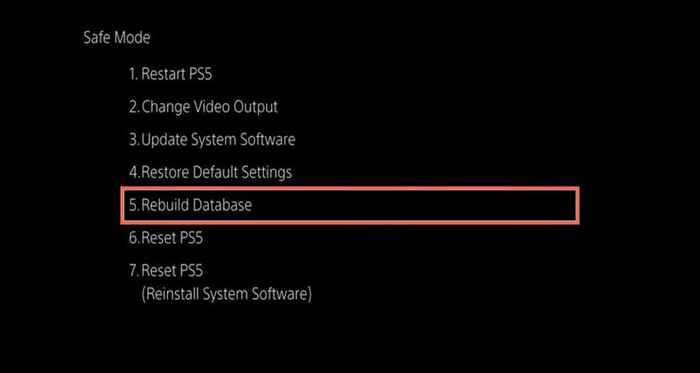
13. Configuración de restablecimiento de fábrica PS5
También puede intentar restaurar su PlayStation 5 o PlayStation 4 a la configuración predeterminada de fábrica en modo seguro. Que debería restablecer cualquier red conflictiva u otra configuración detrás del error fallido de la inicio de sesión de la red."Tus juegos y guardar datos permanecerán intactos.
1. Arranca tu consola en modo seguro.
2. Seleccione Restaurar Configuración predeterminada.
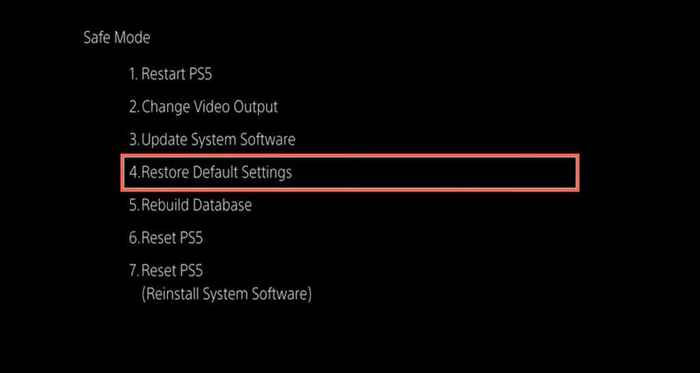
3. Reinicie su consola normalmente. Luego, configure su conexión a Internet desde cero e intente iniciar sesión en su consola con sus credenciales de inicio de sesión de PSN.
Póngase en contacto con el soporte de PS5
Si ninguna de las correcciones anteriores ayuda a solucionar el error de inicio de sesión de PlayStation Network, use la herramienta Fix & Connect de Sony para diagnosticar y solucionar problemas de conectividad con su consola. Si eso no funciona también, comuníquese con el soporte de PlayStation.
- « Cómo corregir el error Hay una reparación del sistema pendiente en Windows
- Por qué su teléfono Android sigue reiniciando (y 9 formas de arreglar) »

